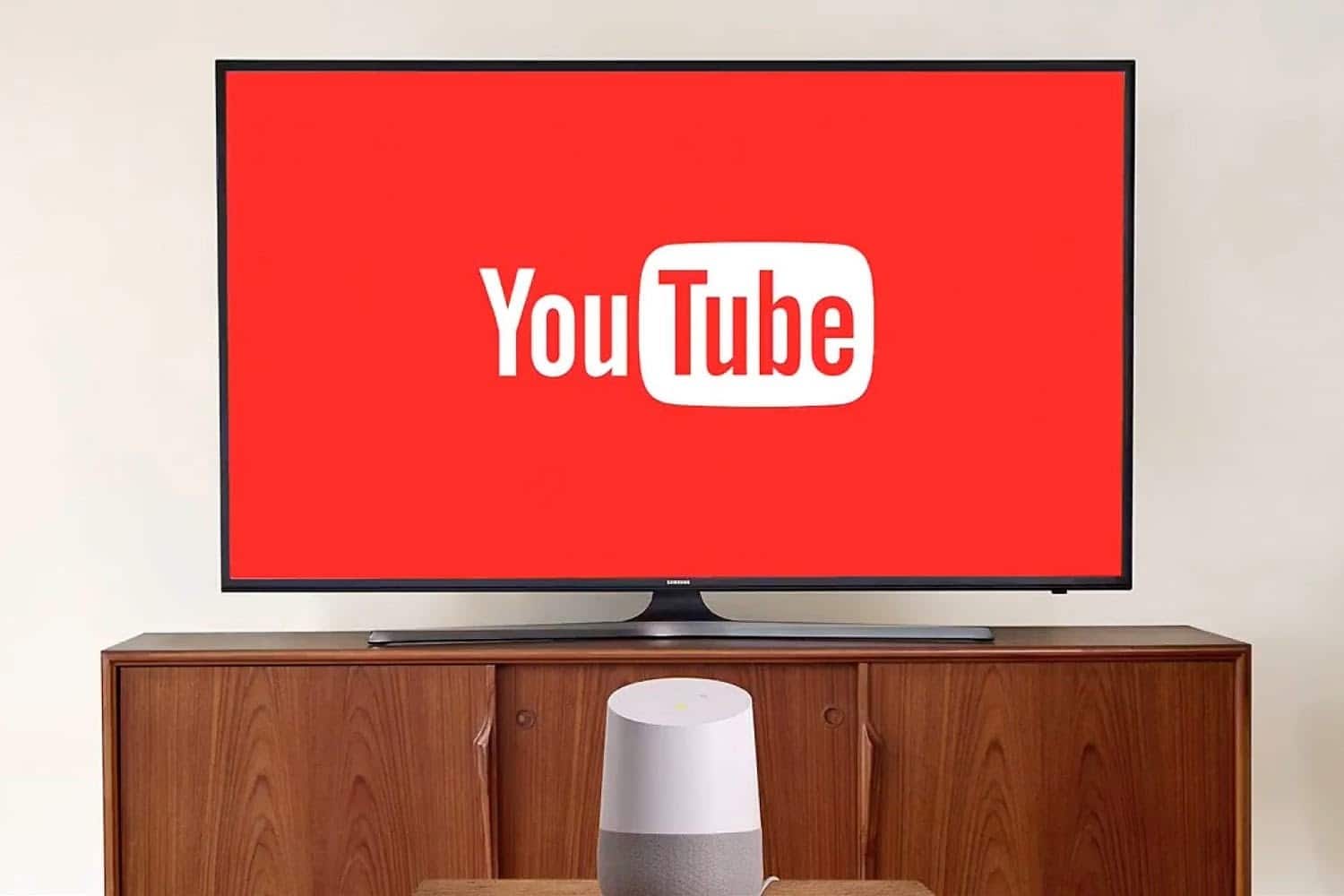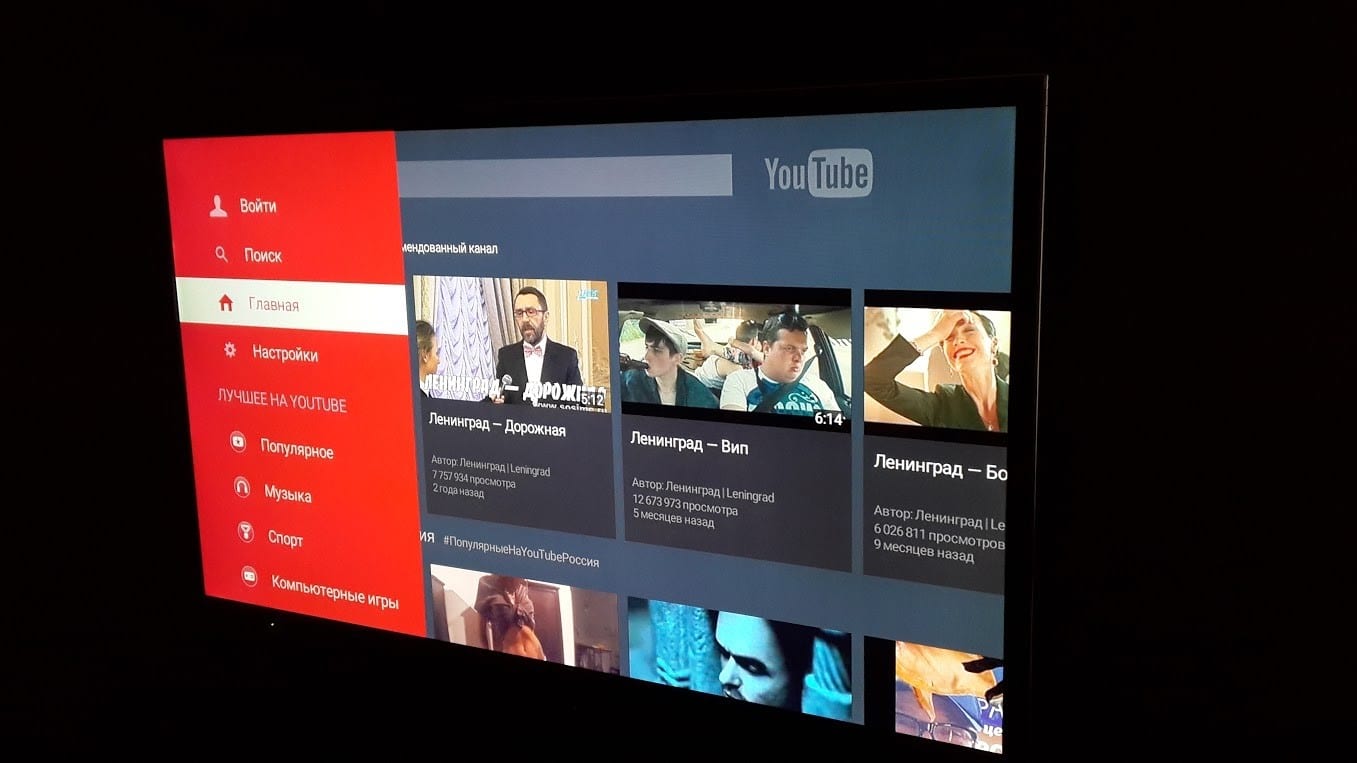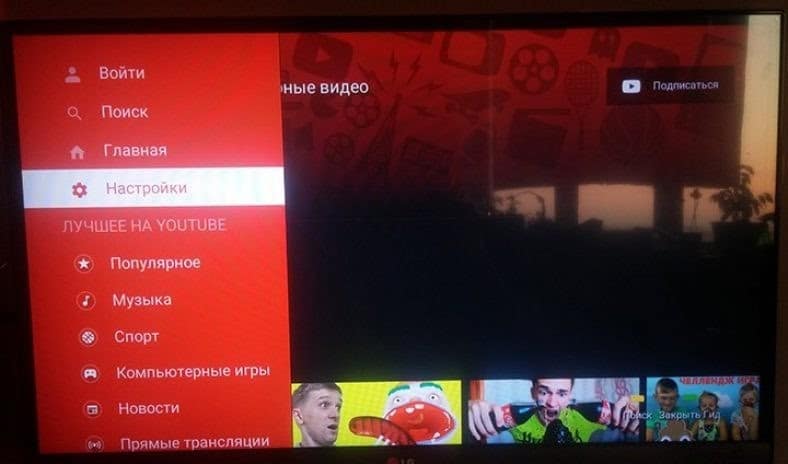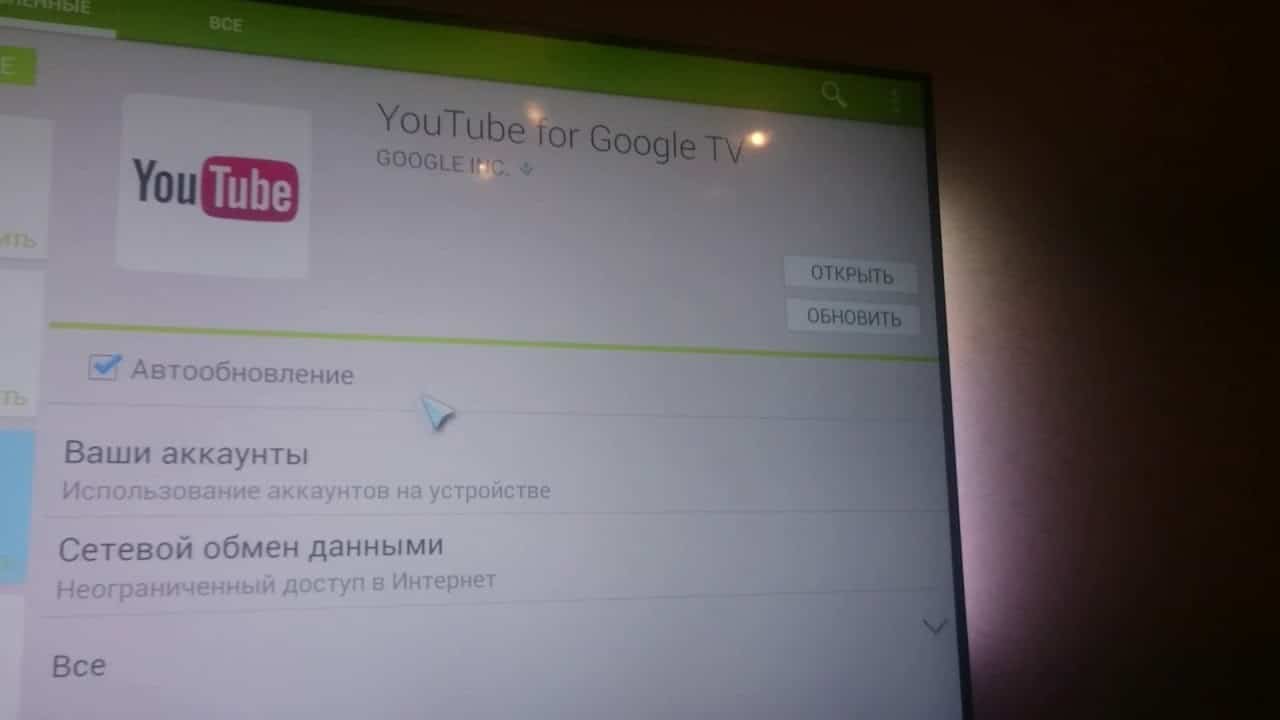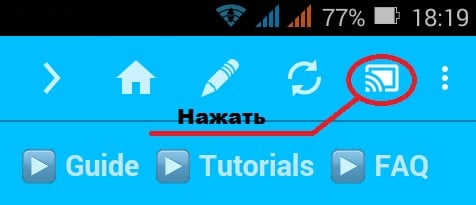Дата последнего обновления : 27-02-2023
Если ваш телевизор подключен к интернету, вы можете не только просматривать цифровые каналы, но и использовать дополнительные приложения, такие как стримминговые сервисы и YouTube.
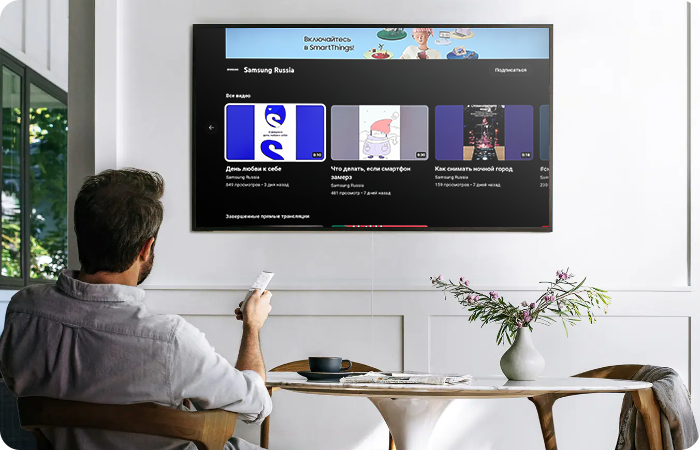
Чтобы иметь быстрый доступ к любимым каналам, зайдите в свой аккаунт YouTube на телевизоре.
1
Откройте приложение YouTube на телевизоре.
Где найти и как открыть приложение YouTube на телевизоре
Click to Expand
Нажмите кнопку Дом на пульте, пролистайте до значка Apps (Приложения) и нажмите на него.

Найдите приложение YouTube и откройте его.

Нажмите кнопку Открыть. Если приложение не установлено на телевизор, нажмите кнопку Установить.

Вы можете вынести значок приложения YouTube на панель быстрого доступа, если планируете часто его использовать.

2
По умолчанию откроется гостевой аккаунт YouTube. Чтобы войти в свой аккаунт, перейдите в боковую панель и нажмите Войти.

3
Выберите удобный способ входа в аккаунт.
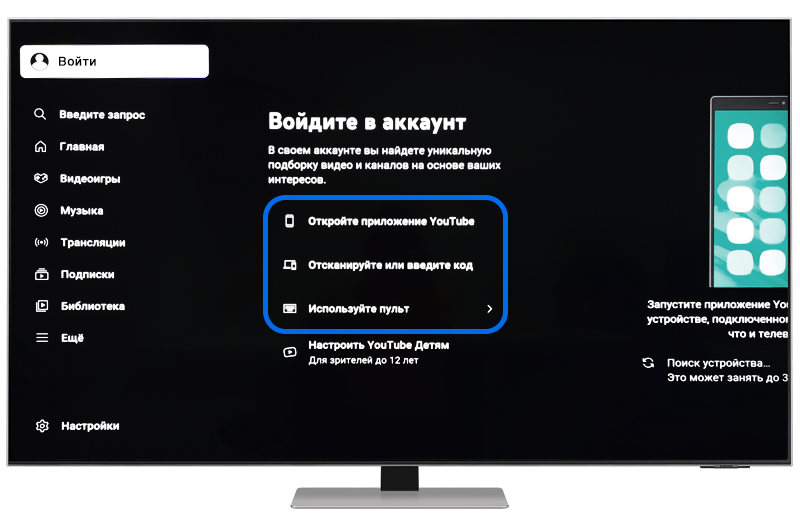
- Откройте приложение YouTube — для входа через смартфон. На нем должно быть установлено приложение YouTube и осуществлен вход в аккаунт.
- Отсканируйте или введите код — для входа через смартфон или через браузер на компьютере.
- Используйте пульт — вход в аккаунт осуществляется на телевизоре.
Нажмите на название способа входа в аккаунт, чтобы посмотреть следующие шаги:
Откройте приложение YouTube
Click to Expand
4
Подключение начнется автоматически, если телевизор и телефон подключены к одной сети Wi-Fi.

5
Откройте приложение YouTube на телефоне. На экране появится запрос на вход в аккаунт.
Нажмите кнопку Продолжить как ***.

6
Для подключения нажмите кнопку Продолжить.

Отсканируйте или введите код
Click to Expand
4
Через камеру телефона отсканируйте QR-код с экрана телевизора или перейдите по ссылке yt.be/activate.

5
На открывшейся странице введите код, указанный на экране телевизора под QR-кодом.

6
Выберите аккаунт, в который вы хотите зайти на телевизоре, и нажмите кнопку Разрешить для подключения через YouTube on TV.

Примечание:
Если на устройстве не был осуществлен вход в аккаунт YouTube, после ввода кода появится форма для входа в аккаунт. Введите логин и пароль, затем нажмите кнопку «Разрешить».
Используйте пульт
Click to Expand
4
Выберите пункт Используйте пульт.

5
Введите телефон или адрес электронной почты, к которым привязан аккаунт YouTube.

6
Введите пароль от аккаунта.

7
После выполнения входа на телевизоре откроется ваш аккаунт.
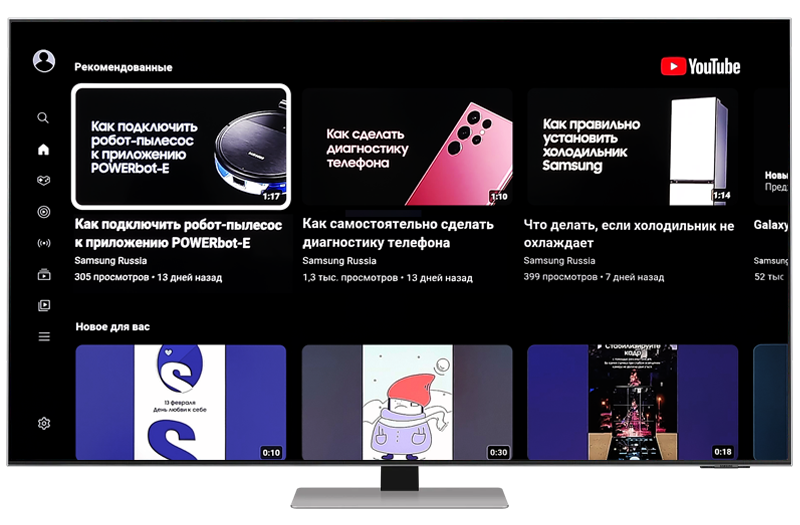
Помогите нам стать лучше. Нажмите кнопку отправки ниже и мы увидим вашу оценку статьи. Спасибо!
Благодарим за отзыв!

Содержание
- Установка официального приложения
- Из Smart Hub (Samsung Apps)
- Ручная установка
- Активация и настройка
- Обновление приложения
- Как смотреть Youtube на телевизорах Samsung 2012 года и старше
- Через ForkPlayer
- Транслировать видео с телефона на телевизор
- Транслировать видео с ПК на телевизор
- Через браузер
- Youtube есть, но не работает
Установка официального приложения
Если виджет Youtube не предустановлен или удален из памяти ТВ, загрузите официальное приложение-клиент. Это можно сделать как с помощью встроенного магазина приложений, так и вручную.
Из Smart Hub (Samsung Apps)
Виджет доступен в официальном магазине разработчика Samsung Apps.
Чтобы установить Youtube на телевизор Samsung Smart TV с ОС Tizen:
- В настройках телевизора выберите раздел “Сеть” и подключитесь к интернету.
- Откройте Smart Hub.
- Перейдите в магазин приложений Samsung Apps.
- В поисковой строке наберите «Youtube».
- Загрузите приложение на ТВ и дождитесь окончания установки.
Ручная установка
Если вы не обнаружили приложение в Samsung Apps или Youtube внезапно пропал из меню телевизора Самсунг, то вернуть его можно вручную.
Мнение эксперта
Виталий Садовников
Специалист по подключению и настройке цифрового телевидения
Задать вопрос
Если ваш Samsung 2012 года выпуска или старше, вы могли получить сообщение “30 июня 2017 года поддержка Youtube на этом устройстве будет прекращена”. По словам разработчиков компании Google, это связано с тем, что технология Flash, на которой работало приложение, устарела и более не может поддерживается. В старую архитектуру не получается интегрировать новые возможности сервиса, такие, как усовершенствованные навигация, поиск и система рекомендаций, тематические вкладки и многое другое.
В связи с этим выход, который предложили разработчики владельцам старых ТВ — приобрести Android TV-приставку или новый телевизор.
Если восстановить Youtube из магазина приложений нет возможности, загрузите его вручную.
Чтобы установить Youtube на Смарт ТВ вручную:
- Скачайте zip-архив виджета.
- Отформатируйте накопитель и создайте в корне папку «Youtube».
- Распакуйте в неё скачанный архив.
- Выключите телевизор.
- Вставьте флешку в USB-разъем вашего Смарт ТВ.
- Включите телевизор.
- Перейдите в Smart Hub.
- В списке виджетов найдите Youtube и запустите приложение.
Активация и настройка
После успешной установки запустите и активируйте видеосервис с помощью учётной записи Google. Вам станут доступны все ваши подписки и история просмотров. Войти в аккаунт Google можно, нажав на соответствующий пункт основного меню (“Войти”). Кроме того, сервис автоматически предлагает сделать это при первом запуске.
Одна из особенностей Youtube — сервис можно синхронизировать с ПК или мобильным телефоном с помощью кода.
Для того, чтобы подключиться к сервису через ПК:
- В основном меню Youtube на вашем Смарт ТВ откройте раздел “Войти”.
- На ПК откройте любой удобный браузер и в адресной строке введите www.youtube.com/activate.
- Для активации введите код, появившийся на экране ТВ, и нажмите “Принять”.
Если у вас нет компьютера или ноутбука, воспользуйтесь смартфоном:
- Откройте Ютуб на телевизоре и перейдите в “настройки”.
- Нажмите на пункт “Связать устройство”, на экране появится код.
- Запустите приложение на смартфоне и откройте “Настройки”. Для этого нажмите на значок профиля в правом верхнем углу и пролистайте меню вниз.
- В настройках выберите строку “Просмотр на телевизоре”.
- Чтобы активировать Ютуб на Смарт ТВ, нажмите “Указать код” и введите комбинацию цифр с экрана ТВ.
- Нажмите “Подключить”.
Если для настройки используется смартфон, будьте готовы к тому, что аккумулятор начнёт садиться непривычно быстро. Поэтому под рукой лучше иметь зарядное устройство.
Обновление приложения
Если сервис начал тормозить, видеоролики зависать или вообще перестали открываться — обновите приложение.
Алгоритм обновления Youtube на Samsung Smart TV не отличается от других марок “умных телевизоров”:
- Откройте Smart Hub и перейдите в Samsung Apps.
- С помощью поисковой строки найдите Youtube.
- Нажмите “Обновить”.
Альтернативный способ:
- Откройте настройки Samsung Smart TV.
- В “Менеджере приложений” найдите Youtube.
- Нажмите “Обновить”.
Как смотреть Youtube на телевизорах Samsung 2012 года и старше
Для того, чтобы смотреть Youtube на телевизорах Samsung 2012 года и старше, не обязательно покупать приставку или флешку. Можно воспользоваться более простыми способами: Smart Tube ForkPlayer, браузер, трансляцию с телефона или ПК.
Через ForkPlayer
ForkPlayer — альтернативный браузер, адаптированный для просмотра видеоконтента. С помощью Форкплеера можно запускать Ютуб в том случае, если сервис пропал, начал тормозить или выдавать ошибку.
Для того, чтобы запустить Youtube через Forkplayer на Samsung Smart TV:
- Включите телевизор и запустите Smart Hub.
- На пульте ДУ нажмите кнопку «А» (красного цвета).
- Создайте учётную запись “develop” или, если она уже есть, авторизуйтесь (логин — develop, пароль пропишется автоматически).
- Установите галочки “Запомнить пароль” и “автоматический вход”.
- Нажмите “Вход”.
- На пульте ДУ нажмите TOOLS и перейдите в “Настройки”.
- Выберите раздел “Разработка”.
- В условиях соглашения об обслуживании поставьте галочку “Принимаю”.
- Откройте “Настройка IP-адреса серв.”
- Пропишите IP-адрес «46.36.222.114» и нажмите «ОК».
- Перейдите в раздел “Синхронизация приложений пользователя”.
- Дождитесь окончания загрузки, нажмите “Завершено”, выйдите из Smart Hub и зайдите в него заново.
- Найдите на экране Forkplayer и запустите его.
- На главной странице выберите Youtube и откройте сервис.
- Слева находится поиск видео, каналов/пользователей, плейлистов и др. Справа появится поисковая строка.
Мнение эксперта
Виталий Садовников
Специалист по подключению и настройке цифрового телевидения
Задать вопрос
У Форкплеера простой и удобный интерфейс, приложение не тормозит и не зависает. Это, конечно, не тот Ютуб, к которому вы, скорее всего, привыкли, но если для вас первостепенны быстродействие и функциональность, Forkplayer — удобный способ воспроизведения любого видеоконтента.
Транслировать видео с телефона на телевизор
Чтобы транслировать видео со смартфона на телевизор, воспользуйтесь бесплатным приложением TV Cast for Samsung TV.
Для этого:
- Включите телевизор и откройте Smart Hub.
- Перейдите в Samsung Apps.
- В разделе “Видео” найдите программу TV Cast.
- Загрузите приложение на свой Smart TV и откройте его.
- Возьмите смартфон или планшет.
- Скачайте на него TV Cast for Samsung Smart TV из Google Play или App Store.
- Запустите приложение.
- В правом верхнем углу нажмите на значок “синий квадратик”.
- Сверьте IP-адреса на телефоне и экране ТВ. Если они отличаются, откорректируйте цифры на телевизоре. Если совпадают — нажмите «ОК».
На экране ТВ IP-адрес находится в левом верхнем углу. редактировать его можно с помощью пульта ДУ (стрелки “вправо”, “влево”, “вверх”, “вниз” и кнопка ОК).
После того, как IP-адреса на гаджете и телевизоре совпадут, у вас появится 2 варианта просмотра:
- В браузере программы. Для этого в поисковую строку вставьте ссылку на ролик. После того, как вы откроете видео на гаджете, трансляция автоматически запустится на вашем Смарт ТВ.
- С помощью Youtube. Для этого, в TV Cast на смартфоне или планшете откройте раздел Bookmarks и выберите Youtube. Запустите видео — трансляция на экране ТВ начнется после того, как вы нажмете на всплывающую нижнюю строку. Развернуть видео на полный экран можно с помощью кнопки «ОК».
После запуска трансляции на Смарт ТВ гаджет можно выключить. Управление просмотром происходит с помощью пульта ДУ: можно ставить показ на паузу, перематывать вперед, назад и т.д.
Транслировать видео с ПК на телевизор
С ПК на телевизор транслировать видео можно также с помощью Video TV Cast, соответственно приложение необходимо установить на компьютер. В остальном инструкция аналогична трансляции с помощью смартфонов и планшетов.
Приложение TV Cast:
- не виснет, запускается без сбоев и лагов;
- с помощью Video TV Cast можно воспроизводить не только Youtube, но и другие веб-страницы;
- поддерживает воспроизведение видеороликов любых форматов.
Синхронизируемые устройства должны быть подключены к одной беспроводной сети интернет.
Через браузер
Попробуйте самый простой способ трансляции: наберите в адресной строке встроенного ТВ-браузера https://www.youtube.com. Вам откроется официальный сайт со всеми возможностями приложения.
Недостаток в том, что трансляции могут зависать и вылетать, поэтому оставьте браузер на тот случай, если нужно срочно посмотреть видео, а другие варианты просмотра оказались недоступны.
Youtube есть, но не работает
Если на вашем Смарт ТВ установлен Ютуб, но зайти в него невозможно:
- Удалите Youtube из памяти телевизора.
- Выключите устройство примерно на 5-10 минут и включите заново.
- Через Smart Hub зайдите в Samsung Apps.
- Установите приложение заново.
Если нет возможности установить Ютуб из официального магазина, воспользуйтесь сторонними ресурсами с помощью стандартного поисковика. Так вы полностью обновите Ютуб на своем Смарт ТВ.
Если переустановка не помогла, попробуйте воспользоваться видеосервисом через Google. Главный недостаток этого способа просмотра — устаревшая версия с неудобным интерфейсом и функционалом, но работать будет в любом случае.
Предыдущая
Телевизоры SamsungЛучшие приложения для Samsung Smart TV на Tizen: бесплатные каналы, фильмы, сервисы
Помогла статья? Оцените её

Содержание
- Зачем нужен YouTube?
- Как установить?
- Обновление и настройка
- Как пользоваться?
- Возможные ошибки
Сегодня YouTube является самым крупным видеохостингом, завоевавшим признание во всем мире. Оказавшись на просторах этого сайта, пользователи получают доступ к просмотру интересных видеороликов, могут выкладывать записи, в которых рассказывают о своих интересах и увлечениях. Также делятся со своими подписчиками интересными лайфхаками и полезной информацией.
Благодаря огромной популярности YouTube разработал собственное приложение, которое устанавливалось по желанию пользователей различных гаджетов. Однако сегодня эта программа является одним из основных элементов прошивки мультимедийных устройств. И первым, кто включил YouTube в систему телевизора, оказалась компания Samsung.

Зачем нужен YouTube?
На сегодняшний день без телевидения не может обойтись ни один человек. Включив телевизор, можно узнать про события, произошедшие за день, посмотреть любимые сериалы, передачи. Но не всегда предлагаемый телевидением контент соответствует желаниям пользователей, тем более что в процессе показа интересного фильма обязательно включают рекламу, которая просто разрушает впечатление от просматриваемой киноленты. В таких ситуациях на помощь приходит YouTube.
Огромное разнообразие предлагаемого видеоконтента позволяет каждому пользователю насладиться любимыми телешоу, новинками музыкальных клипов, посмотреть трейлеры ожидаемых фильмов, впечатляться прямыми трансляциями видеоблогеров, познакомиться с видеопрезентацией новых игр.

Важное преимущество приложения YouTube на телевизоре Samsung Smart TV заключается в возможности просмотра видеосюжетов на большом экране телевизора.
Как установить?
Производство телевизоров Samsung с технологией Smart TV происходит в Южной Корее. Мультимедийные ТВ-устройства, представляемые маркой, оснащены операционной системой Тизен, собираемой на базе Linux. По этой причине большинство приложений, в том числе и YouTube, уже присутствуют в прошивке устройства.
Проверить наличие приложения YouTube поможет несколько простых шагов.
- Для начала необходимо убедиться, что приобретенный телевизор поддерживает технологию Smart TV. Узнать данную информацию позволит характеристика устройства, расписанная в инструкции по эксплуатации. Однако наиболее простой способ – это включить телевизор. При наличии Smart TV после запуска телевизора на экране возникнет соответствующая надпись.
- Разобравшись с наличием функции Smart TV необходимо подключить телевизор к интернету. Для этого можно воспользоваться интернет-кабелем или беспроводным соединением Wi-Fi.
- Далее необходимо попасть в меню Smart TV на телевизоре. Найти значок YouTube и нажать на него. На экране отобразится главная страница видеохостинга.


Стоит отметить, что приложение YouTube, установленное на телевизорах Smart TV, дает пользователям возможность только просматривать видеоролики. Оставлять к ним комментарии или ставить лайки не получится.
Несмотря на то что компания Samsung сделала приложение YouTube стандартным в прошивках ТВ, существуют модели, в которых программа отсутствует. Но это не значит, что пользователь не сможет насладиться контентом видеохостинга.
- Для начала необходимо закачать на персональный компьютер или ноутбук виджет приложения YouTube.
- Взять пустую флешку, вставить ее в используемый для скачивания ПК или ноутбук, создать в ней папку под названием YouTube и произвести в нее выгрузку скачанного архива.
- Необходимо безопасно извлечь флешку из ПК и подключить ее к телевизору.
- Запустить сервис Smart Hub.
- Просмотреть список доступных приложений. В нем отобразится скачанный виджет YouTube, которым можно пользоваться как стандартной программой.

Однако если YouTube присутствовал на телевизоре, но по какой-либо случайности пропал, то достаточно зайти в официальный магазин Samsung.
Найти YouTube, произвести установку приложения, а после активировать аккаунт своего канала.


Обновление и настройка
В случае когда установленное приложение YouTube на телевизоре перестало открываться, его необходимо обновить. Сделать это очень просто:
- необходимо открыть магазин приложений Samsung;
- в поисковике найти виджет YouTube;
- открыть страницу приложения, где отобразится кнопка «Обновить»;
- нажать на нее и дождаться стопроцентной загрузки.
Существует еще 1 способ обновления YouTube на телевизоре с технологией Smart TV. Для этого потребуется провести некоторые манипуляции с настройками ПО. Прежде всего необходимо попасть в меню Smart TV и найти раздел базовых параметров. В нем будет присутствовать строка с деинсталляцией ПО. Из появившегося на экране списка следует выбрать приложение YouTube и сделать его обновления.


После окончания процесса обновления приложения требуется привязать его к мобильному телефону либо компьютеру. Таким образом, открыть видеоролик поможет привязанное устройство, а воспроизведение клипа будет происходить на экране ТВ. Привязка гаджета делается следующим образом:
- необходимо открыть приложение YouTube на телефоне или ноутбуке;
- в меню программы найти кнопку «Просмотр на ТВ»;
- приложение необходимо запустить на телевизоре;
- зайти в его основное меню и найти строку «Привязать устройство»;
- на экране телевизора возникнет код, который потребуется ввести в соответствующее поле привязываемого устройства;
- остается лишь нажать кнопку «добавить».
Стабильность работы сопряженных устройств напрямую зависит от скорости и качества интернета.

Обладатели телевизоров Samsung с технологией Smart TV, выпущенных до 2012 года, оказались в неприятной ситуации. При попытке запустить YouTube приложение давало сбой. По данному вопросу представители компании Samsung сообщили, что устаревшие модели телевизоров в скором будущем не смогут максимально полно поддерживать возможности приложений. Соответственно, им ограничили доступ к разным программам, в том числе и YouTube.
Многих пользователей расстроил данный повод, однако другие нашли идеальный способ возврата YouTube на телевизор, не нарушая при этом закон.
- Включить телевизор и войти в сервис Smart hub. Только в строке логин следует ввести слово develop без использования кавычек. При введении этого логина пароль автоматически возникает в соответствующей строке.
- Обязательно проставить галочки возле фразы «Запомнить пароль» и «Автоматический вход».
- На пульте дистанционного управления необходимо найти и нажать на клавишу с надписью «Tools». На экране телевизора откроется меню с настройками.
- Необходимо перейти в раздел «Разработка», поставить галочку возле слова «Принимаю».
- Далее необходимо сделать изменения ip-адреса сервера. Потребуется ввести иное значение (46.36.222.114) и нажать кнопку «Ок».
- Затем делается синхронизация приложений. В появившемся окне появится строка загрузки. Необходимо дождаться ее заполнения. Данный процесс займет примерно 5 минут.
- После загрузки необходимо выйти из сервиса Smart hub и заново в него зайти.
- При повторном запуске пользователь увидит на главном экране новое приложение под названием Forkplayer. Активировав виджет новой программы, на экране появится список сайтов, среди которых будет YouTube.
- Далее можно приступать к просмотру любимых видеороликов.

Как пользоваться?
После установки и обновления YouTube необходимо разобраться с процессом эксплуатация этого приложения. Прежде всего следует понять, где располагается виджет YouTube на телевизоре. Для этого необходимо открыть меню Smart TV и найти соответствующую иконку. Виджет видеохостинга YouTube яркий, всегда бросается в глаза. Но несмотря на это, Samsung выставляет ярлык приложения на самом видном месте.
На открывшейся странице хостинга присутствуют разные видеоролики. В самой верхней части располагается строка поиска, куда вводится название интересуемой видеозаписи. Если пользователь имеет личную страничку YouTube, нужно войти в аккаунт. После авторизации на главной странице отобразятся все каналы, на которые подписан пользователь. Останется только выбрать и смотреть интересуемые ролики.
В каждой модели телевизора Samsung установлена определенная версия Smart TV.
Соответственно, само меню устройства может иметь некоторые отличия. Однако найти иконку YouTube и включить приложение будет несложно.

Возможные ошибки
Для правильной установки и подключения YouTube на телевизоре Samsung Smart TV крайне важно следовать инструкции. Если все сделать правильно, никаких проблем с входом на сайт хостинга и воспроизведением видеороликов не возникнет.
Но если после запуска виджета YouTube появляется черный экран без каких-либо обозначений, то это значит, что в работе приложения произошла ошибка. Причин возникновения неполадок достаточно:
- для начала необходимо проверить подключение к интернету, убедиться в правильной работе беспроводной или проводной сети;
- при необходимости обновить прошивку программного обеспечения телевизора (Samsung в вопросе усовершенствования ПО не стоит на одном месте и практически каждые полгода выпускает новые обновления);
- если проверка соединения с интернетом и обновление прошли успешно, а запустить приложение так и не получается, необходимо обратиться в техническую поддержку производителя телевизора.
О том, как установить YouTube на телевизор Samsung, смотрите далее.
Стандартное телевидение надоедает все больше и больше. Однотипные передачи, повтор одних и тех же фильмов, сериалов, бесконечные, назойливые рекламные вставки… Интернет уже давно обогнал своего прямого конкурента, предоставив идеальную площадку для поглощения контента — YouTube. Однако обладатели телевизоров корейской компании по-прежнему задаются вопросом: «Как установить YouTube на Samsung Smart TV?». Давайте вместе ответим на этот вопрос и вы наконец начнете наслаждаться просмотром. Начнем!
Как установить YouTube на Smart TV?
Процесс установки делится на два этапа — скачивание приложения на телевизор (если оно не предустановлено заранее) и вход в систему. Ниже вы найдете информацию о том, как установить YouTube на Smart TV простым и более сложным способами.
Из магазина приложений
Как известно, Ютуб является предустановленным приложением, имеющимся на каждом телевизоре с технологией Смарт. Однако сервис может быть поврежденным или удаленным в ручном порядке.
- Перейти в настройки ТВ и выбрать раздел «Сеть», чтобы подключиться к Интернету.
- Найти магазин приложений — «Samsung Apps» и открыть его.
- Видите строку для поиска? Нужно написать там «YouTube» (можно на русском языке — «Ютуб». Алгоритмы поиска умные и правильно сориентируются).
- Скачать приложение, нажав одноименную кнопку.
- Подождать, пока программа загрузится на ваше устройство.
Вручную установить YouTube
Вручную установить виджет значительно сложнее, плюс успех процедуры зависит от модели вашего телевизора. Через Tizen Studio это реально сделать, но процедура достаточно трудоемкая и даже в этом варианте работает не у всех. Видео-инструкция есть немного ниже. Однако есть и альтернатива, например, каталог приложений TheDark Smart. После его установки, инсталляция различных приложений будет выполняться в один или несколько кликов.
Как установить YouTube на телевизор Samsung:
- На компьютере скачайте виджет YouTube. Например, скачать виджет YouTube для Samsung Smart TV можно здесь.
- Вставьте флешку в гнездо ПК.
- На накопителе создайте папку, назвав ее «YouTube».
- Переставьте флешку с компьютера в телевизор. Перед этим обязательно выключите телевизор.
- Включите ТВ и откройте сервис Smart Hub, нажав на соответствующую кнопку на пульте.
- Во вкладке «Дополнительные приложения» выбираем YouTube. Возможно, отдельно нужно будет запустить установку файла через сервис NstreamLmod.
Ничего настраивать не нужно. Приложение для просмотра видео появится в общем списке установленных программ.
Читайте также: Клавиатура для телевизора Samsung Smart TV
Как настроить YouTube на телевизоре Samsung?
Все, что вам нужно сделать — войти в свой аккаунт Google и YouTube подтянет вашу историю просмотров, подписки и прочее. Скорее всего приложение предложит это сделать при первом же запуске. Также можно вручную нажать на значок профиля в правом верхнем углу или из меню слева выбрать соответствующий пункт и ввести логин с паролем.
Как подключиться к YouTube с помощью кода?
Для подключения, соблюдайте следующий алгоритм:
- На ТВ откройте «YouTube» и зайдите в раздел «Войти».
- В браузере на компьютере в строке адреса сайта введите следующий сайт: www.Youtube.com/activate.
- На телевизоре будет транслироваться код — введите его на компьютере.
- После написание нажмите кнопку «Принять».
Если подключаться через компьютер не вариант, можно воспользоваться телефоном:
- Запустите Ютуб на телевизоре и откройте раздел настроек.
- Найдите в параметрах пункт «Связать устройство». На дисплее телевизора покажется специальный код.
- На телефоне откройте аналогичное приложение.
- Перейдите в настройки программы. Находится они в иконке с вашим профилем (в правом верхнем углу) — нажмите на него. Предпоследним будет строка с надписью «Настройки» — кликайте.
- Уже нашли пункт «Просмотр на телевизоре»? Заходите в него.
- Введите код, представленный на телевизоре, посредством нажатия на кнопку «Указать код».
- Подтвердите свои намерения.
Как обновить YouTube на телевизоре Samsung?
Обновить YouTube можно как на телевизоре Samsung, так и на других марках ТВ. Поэтому инструкцию подходит практически под любой телевизор, обладающий технологией Смарт.
Чаще всего, проблема с обновлением проявляется отказом приложения открываться. Вернуться к просмотру видеороликов можно, обновив программное обеспечение:
- Перейдите официальный магазин приложений Самсунг.
- В строке для поиска введите «YouTube».
- Рядом с приложением нажмите на кнопку «Обновить».
Есть и другой способ возобновления работу Ютуба:
- Зайдите в настройки телевизора.
- Откройте менеджер приложений, через который можно удалить любую программу с телевизора.
- Найдя YouTube, кликните на «Обновить».
Не работает YouTube на Smart TV Samsung
Причины могут быть разными и на первый взгляд совсем не очевидные. Возможно, YouTube не работает на Smart TV Samsung в связи с техническими неполадками, а может быть ваш телевизор уже устарел. Для ясности картины, давайте разберемся от чего может не показывать крупнейшая видеоплощадка:
- разработчики приложения поменяли стандарты деятельности видехостинга;
- устарел телевизор, вследствие чего прекращена совместимость с программой;
- неполадки с приложением (временное явление);
- YouTube удалили с лицензионного магазина;
- операционная система не работает, а поддержка HTML 5 отключена;
- проблемы, связанные с техническим обслуживанием сервера (временное явление).
Но это не единственный случай, при котором приложения отказывается работать. Для решения остальных, ниже вы найдете действия, помогающие устранить неполадку.
Что можно попробовать:
- Проверить подключение к сети. Виджет не запустится без стабильного выхода в интернет. Вспомните, может быть недавно вы перенастроили системное время, IP-адрес, регион проживания. Например, в Китае YouTube запрещен, поэтому телевизор с этим регионом не будет поддерживать приложение. Нужно изменить регион.
- Обновить или переустановить приложение. Любым удобным способом.
- Сбросить настройки телевизора.
Больше способов исправления проблемы с YouTube на телевизорах вы можете прочитать в нашем тематическом материале.
Что делать, если приложение не работает на старой версии Smart TV?
Официального решения нет. Но окольные пути никто не отменял. Специально для телевизоров Samsung старой версии, было создано приложение Video TV Cast. Оно подразумевает под собой трансляцию видео с телефона, планшета, ПК или ноутбука, на ТВ. Учтите, что оба гаджета должны иметь доступ к Wi-Fi.
Как установить аналог YouTube на телевизор Samsung до 2012 года:
- На скаченном и установленном приложении — Video TV Cast, перейдите в раздел меню приложения.
- Также установите программу на телефон.
- На смартфоне, после установки приложения, в правом верхнем углу найдите иконку (понять, как она выглядит, можете ниже на изображении).
- В появившемся окошке, во втором пункте указаны цифры — это IP-адрес. Запомните его или запишите.
- На телевизоре, в строке «Enter IP Address», введите данные адреса.
- Используя программу, откройте веб-страницу Ютуба (youtube.com) и войдите в свой аккаунт.
Также вы можете приобрести ТВ-приставку на базе Андроид. Никаких обходных путей «копать» не придется — всего лишь установить YouTube. В телевизорах серии QLED, Frame 2019, Serif TV 2019 и версии с LCD панелью, подобных проблем не возникнет, так как установлена новейшая прошивка программного обеспечения.
Все оставшиеся вопросы можете задавать в комментариях.
Чтобы включить YouTube на телевизоре Samsung, вам нужно следующее:
Убедитесь, что у вас есть подключение к Интернету. Если у вас есть телевизор с встроенным Wi-Fi, вы можете подключиться к сети беспроводной сети. Если у вас нет встроенного Wi-Fi, вы можете подключить телевизор к роутеру с помощью Ethernet-кабеля.
-
Нажмите кнопку «Главное меню» на пульте дистанционного управления или на телевизоре.
-
Выберите пункт «Приложения» из главного меню.
-
В списке приложений найдите YouTube и нажмите на него.
-
Следуйте инструкциям на экране, чтобы войти в учетную запись YouTube и начать просмотр видео.
Обратите внимание, что некоторые телевизоры Samsung могут не иметь встроенного YouTube. В таком случае вам может потребоваться установить YouTube вручную, скачав ее.
-
Чтобы установить YouTube вручную на телевизоре Samsung, выполните следующие действия:
-
Нажмите кнопку «Главное меню» на пульте дистанционного управления или на телевизоре.
-
Выберите пункт «Приложения» из главного меню.
-
Выберите опцию «Магазин приложений» или «Дополнительные приложения». Эта опция может называться по-разному в зависимости от модели телевизора.
-
В магазине приложений выберите YouTube и нажмите на него.
-
Нажмите кнопку «Установить» и следуйте инструкциям на экране, чтобы завершить установку.
После установки YouTube будет доступен в списке приложений.
Вы можете выбрать его из списка и начать просмотр видео.